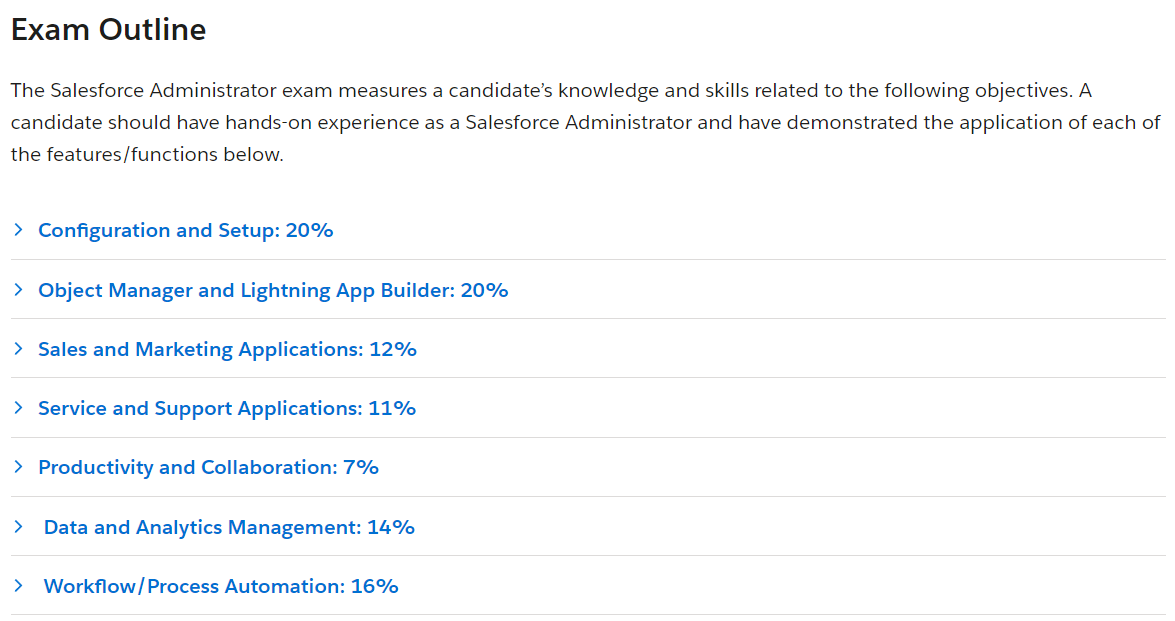세일즈포스 무료계정 생성하기
기본 무료 계정: https://developer.salesforce.com/signup
아인슈타인 애널리틱스 포함 무료 계정:
https://trailhead.salesforce.com/ko/promo/orgs/analytics-de
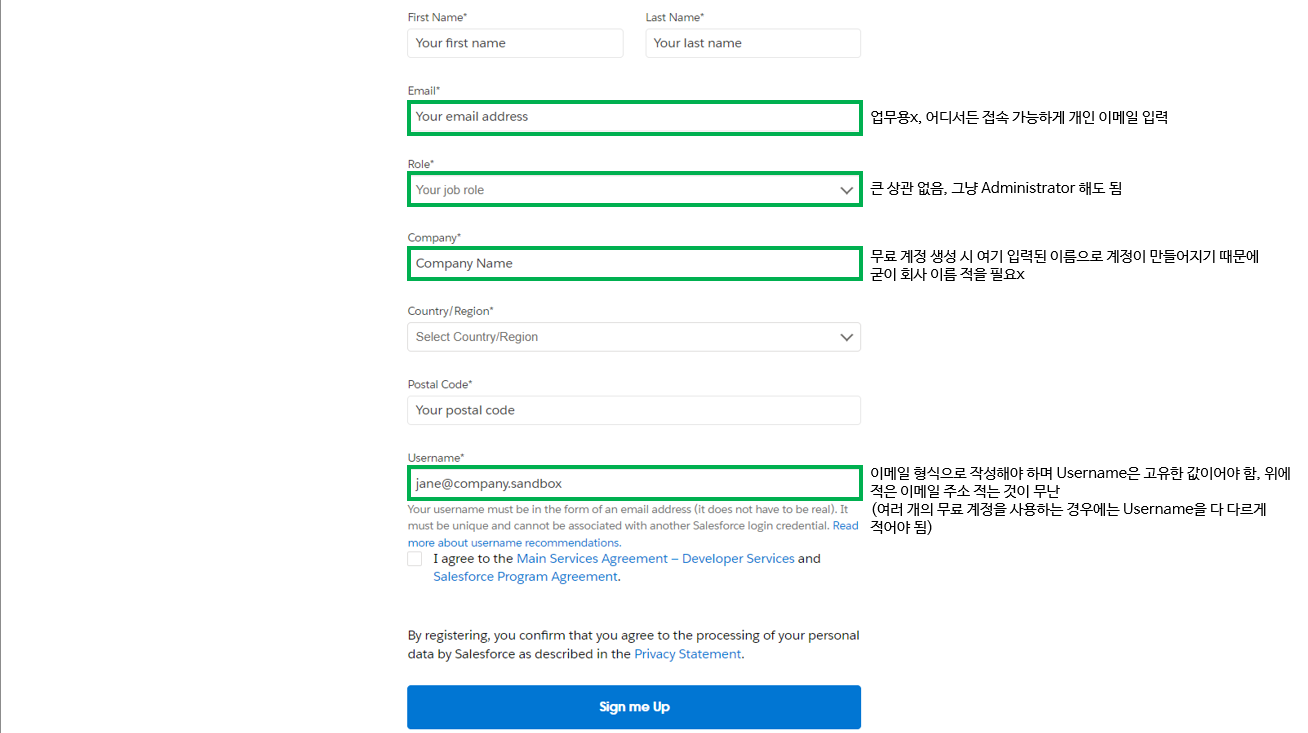
Sign up을 누르면 입력한 이메일로 가입 인증 메일을 받게 된다.
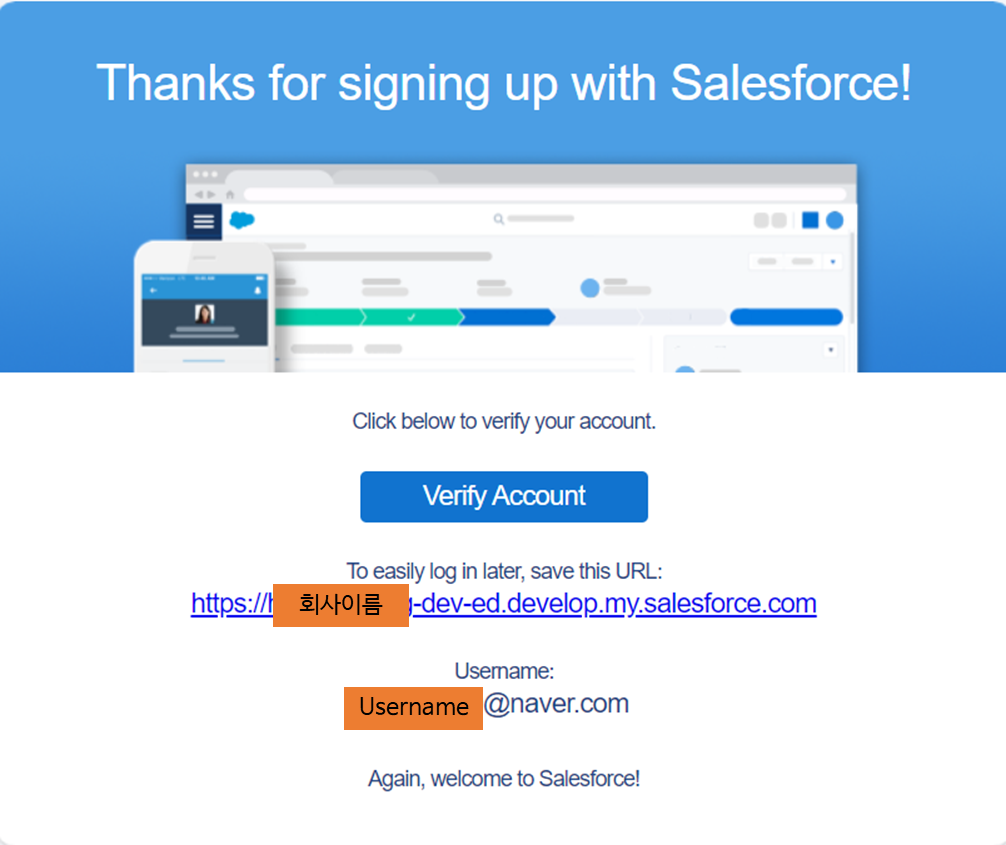
Verify Account 클릭해서 비밀번호 설정, 비밀번호 힌트 설정하면 생성 완료.
자격증 시험 정보
Lightning UX <-> Classic UX 변경
- Lightning -> Classic
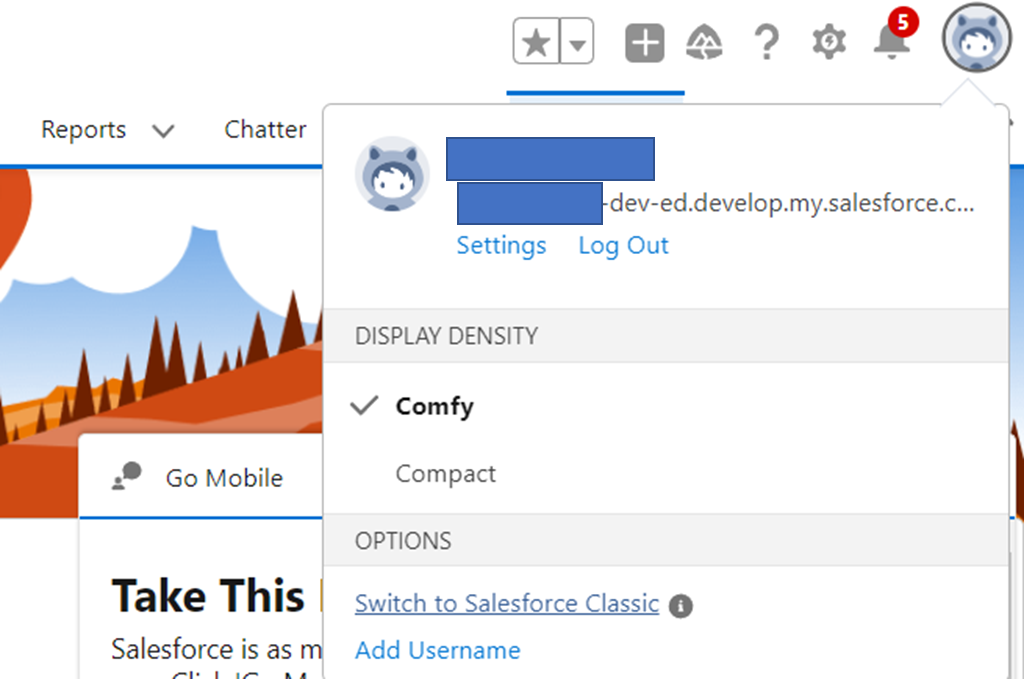
오른쪽 상단 프로필 사진 > OPTIONS - Switch to Salesforce Classic
- Classic -> Lightning
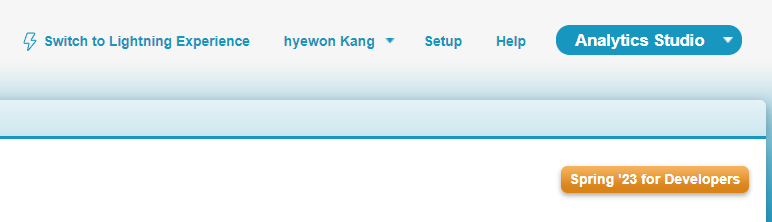
오른쪽 상단 메뉴 > Switch to Lightning Experience
SetUp을 누르면 클래식 모드 설정 들어갈 수 있음
대부분 Lightning 모드를 사용하지만 Classic만 지원하는 기능들이 있기 때문에 Classic으로 변환할 줄 알아야 함
Salesforce 도움말 및 용어집
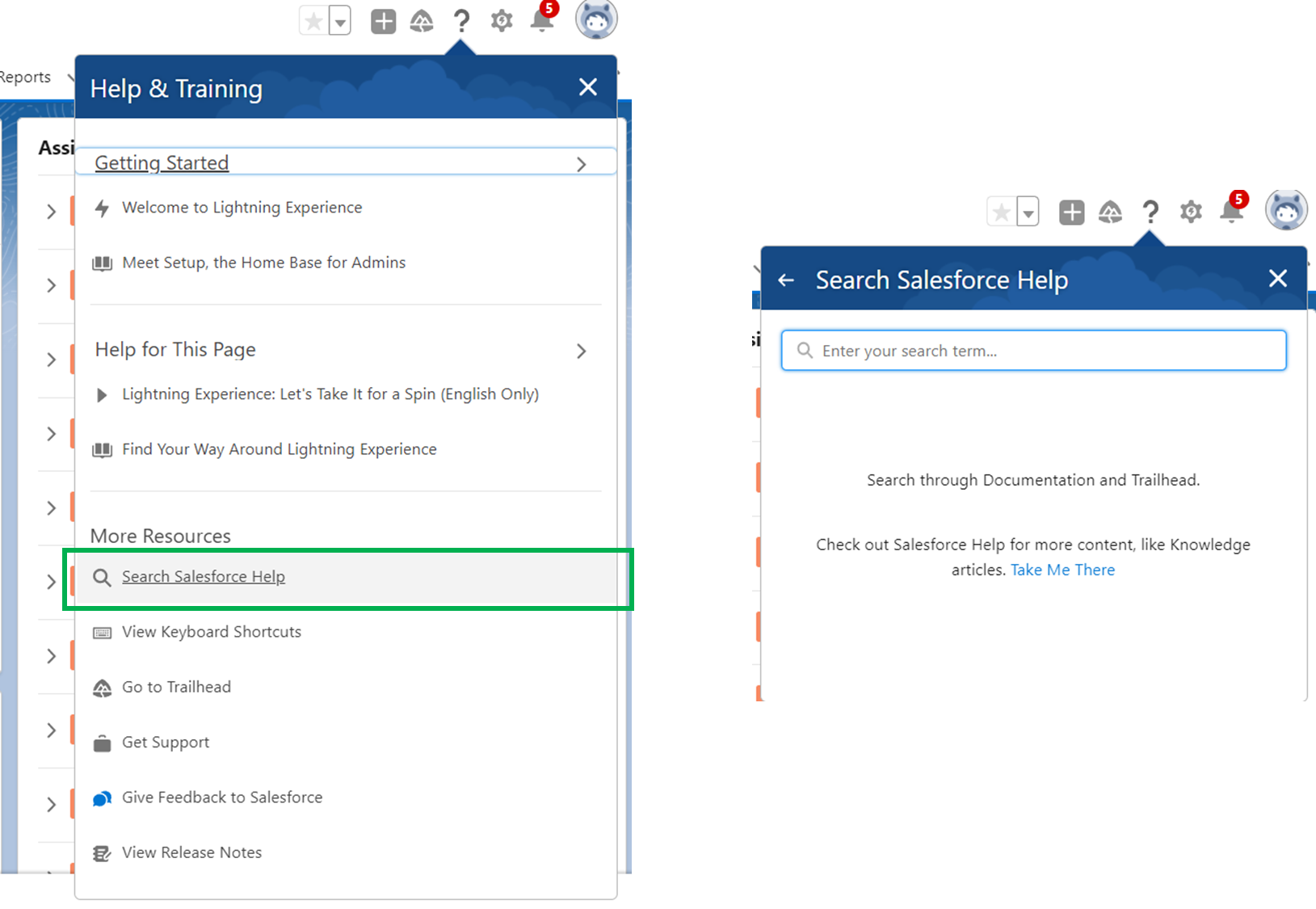
오른쪽 상단 '?' > Search Salesforce Help에서 원하는 것 검색
설정 메뉴 둘러보기
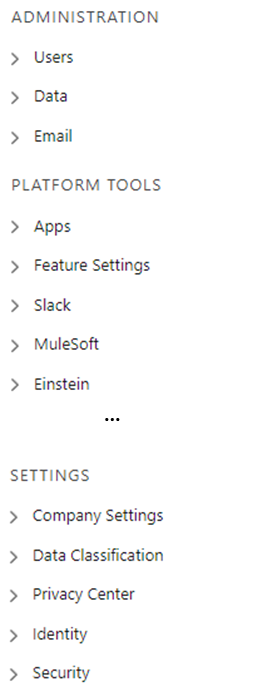
ADMINISTRATION / PLATFORM TOOLS / SETTINGS 로 나눠져 있음
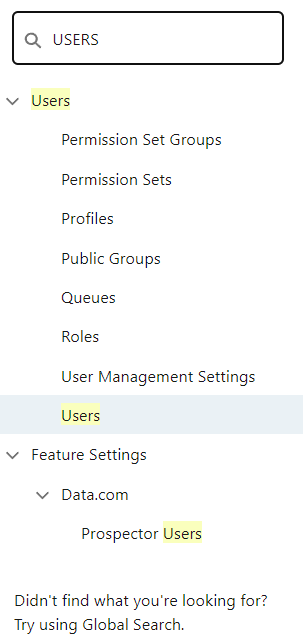
상단의 검색창을 통해 원하는 메뉴 검색 가능
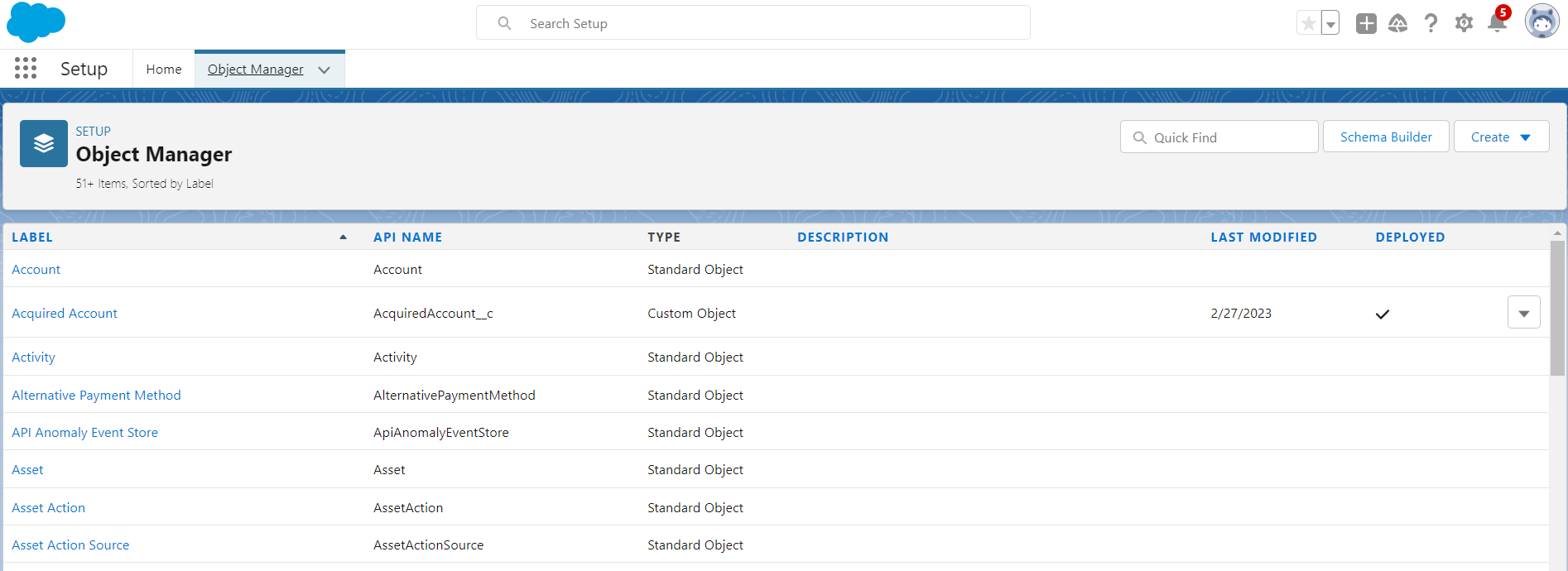
상단의 Object Manager: 조직에 있는 모든 표준 객체와 사용자 정의 객체를 볼 수 있음
Salesforce 프론트엔드(사용자 시점)
앱 런처
앱 런처는 사용자 프로필이나 권한 설정에 따라 사용할 수 있는 앱이 다르게 나타난다. 관리자는 런처에서 조직의 모든 앱과 객체 항목을 사용할 수 있음.
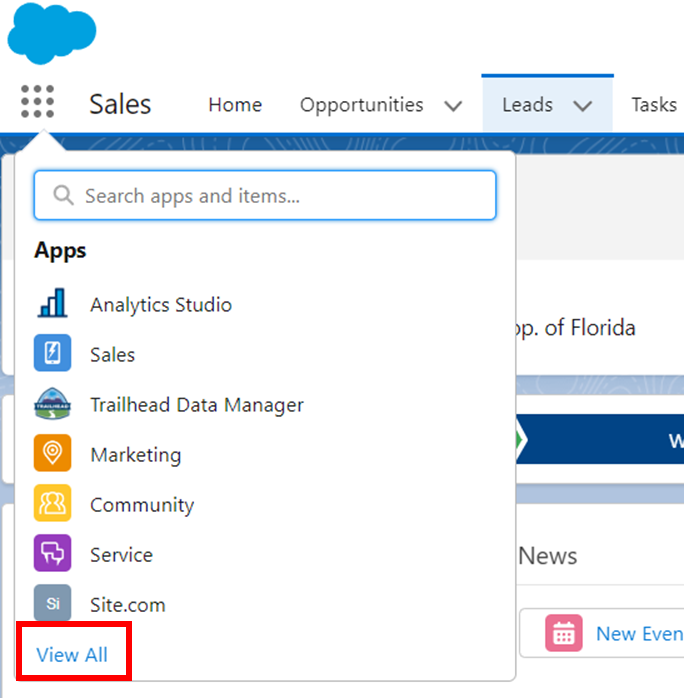
앱 런처 > View All 에 들어가면
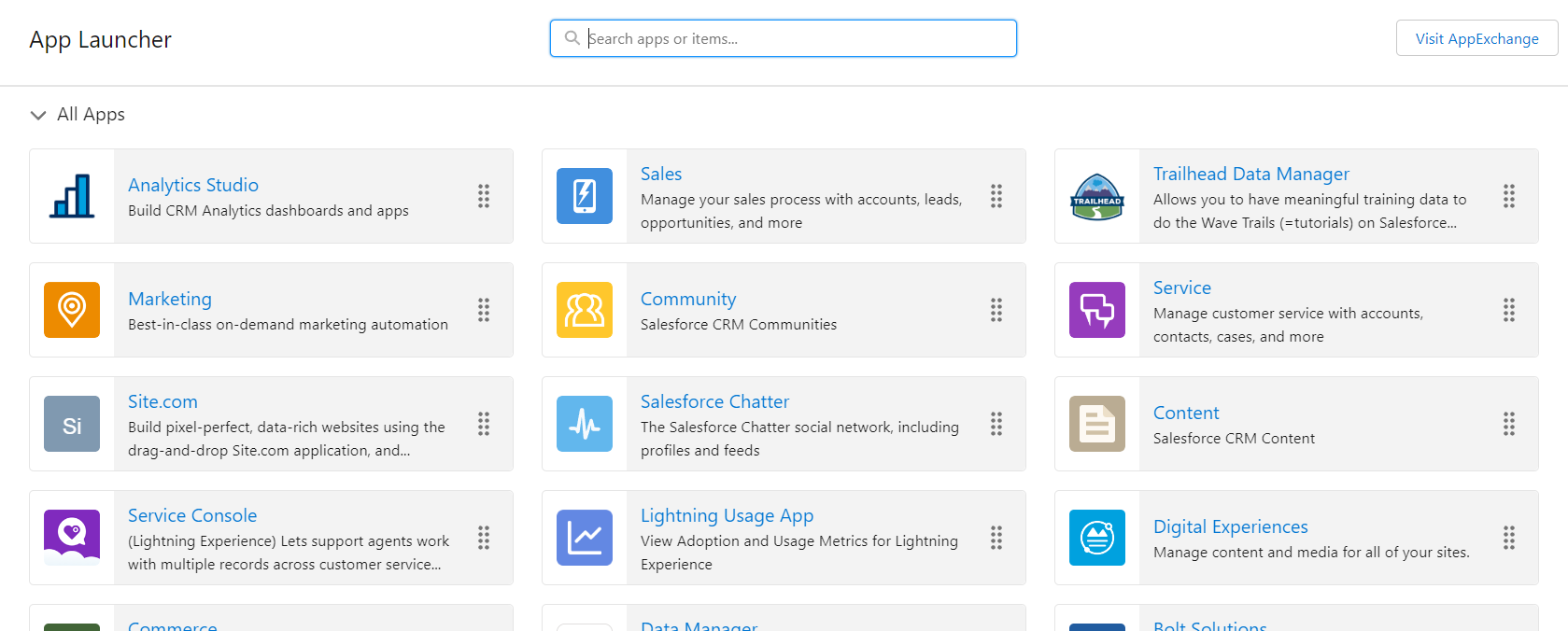
이렇게 전체 앱 목록을 볼 수 있고 검색도 가능하다.
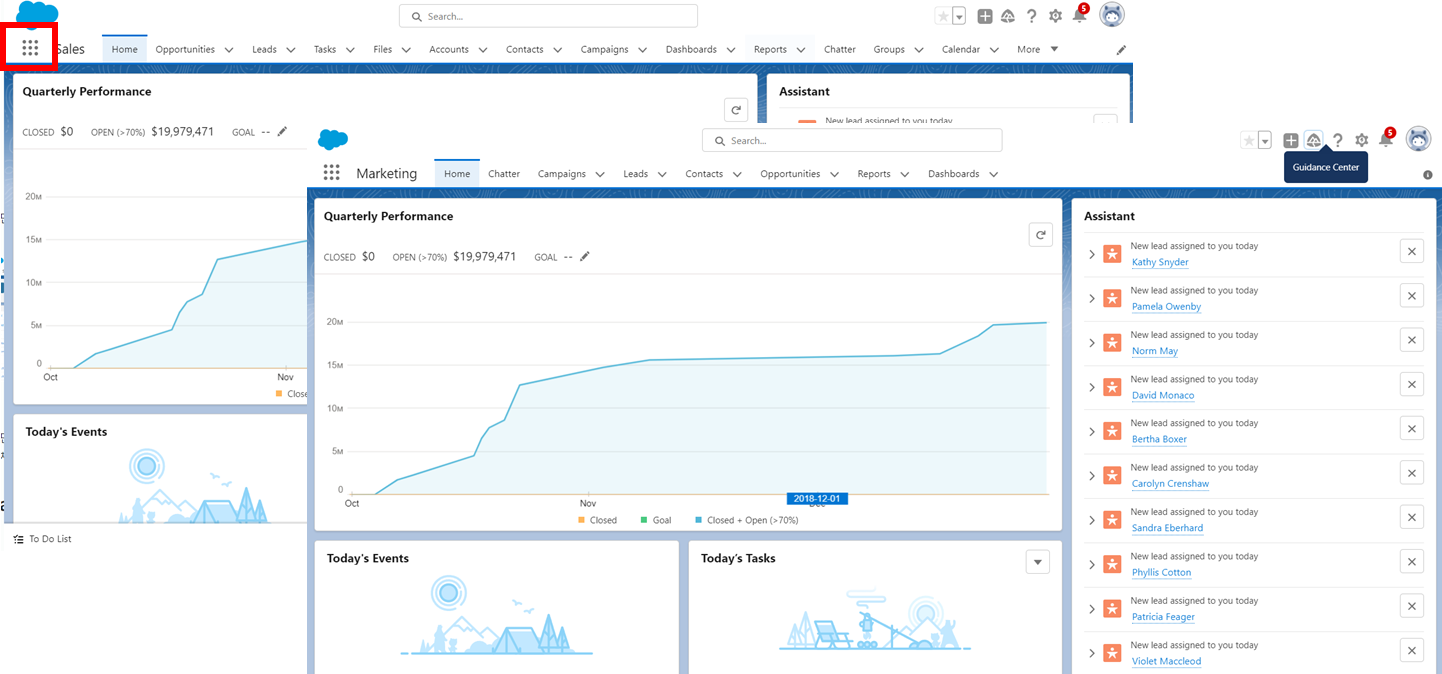
사용자들은 애플리케이션(Sales, Marketing...)을 통해 플랫폼을 사용한다.
왼쪽 상단의 앱 런처를 통해 다른 애플리케이션으로 이동할 수 있다.

마케팅 앱은 주로 Leads와 Contacts, Opportunities 레코드를 사용하게 됨
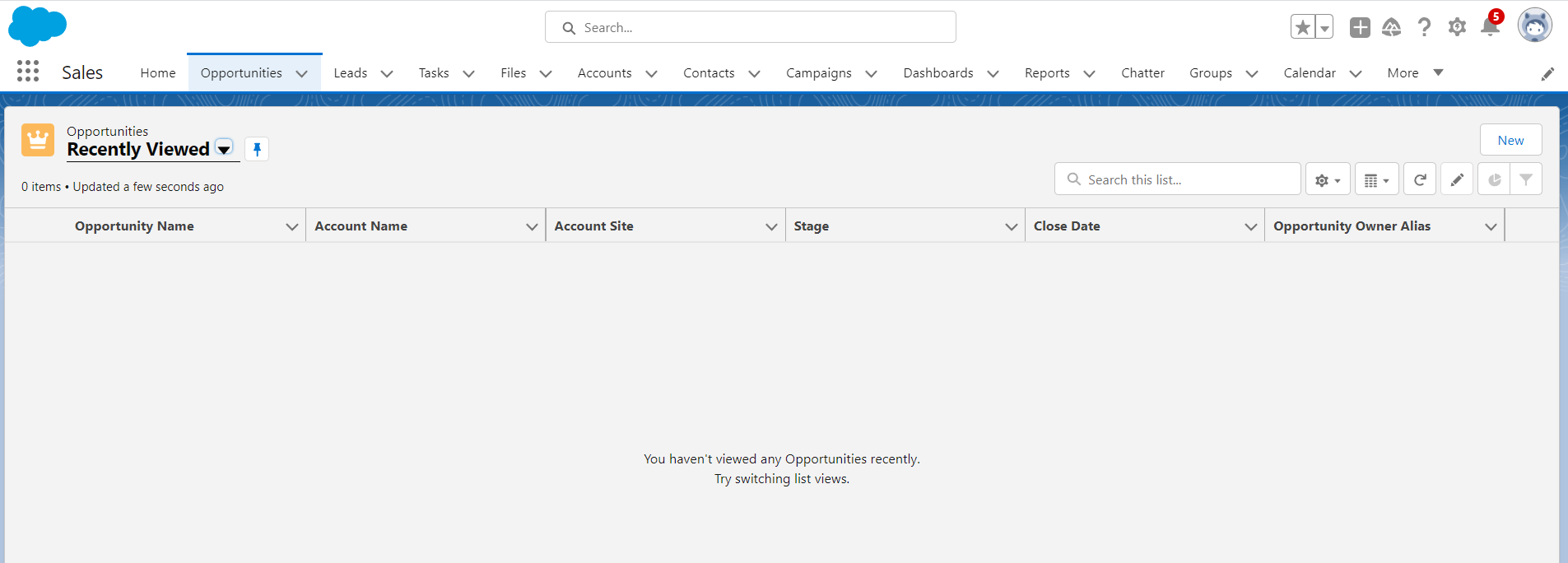
세일즈 앱에서 Opportunities 탭을 들어가면 위처럼 Recently Viewed가 뜨는데, 최근에 조회한 항목이 있다면 최근 조회 항목들만 뜨고, 나처럼 조회한게 없으면 빈 화면이 뜬다.
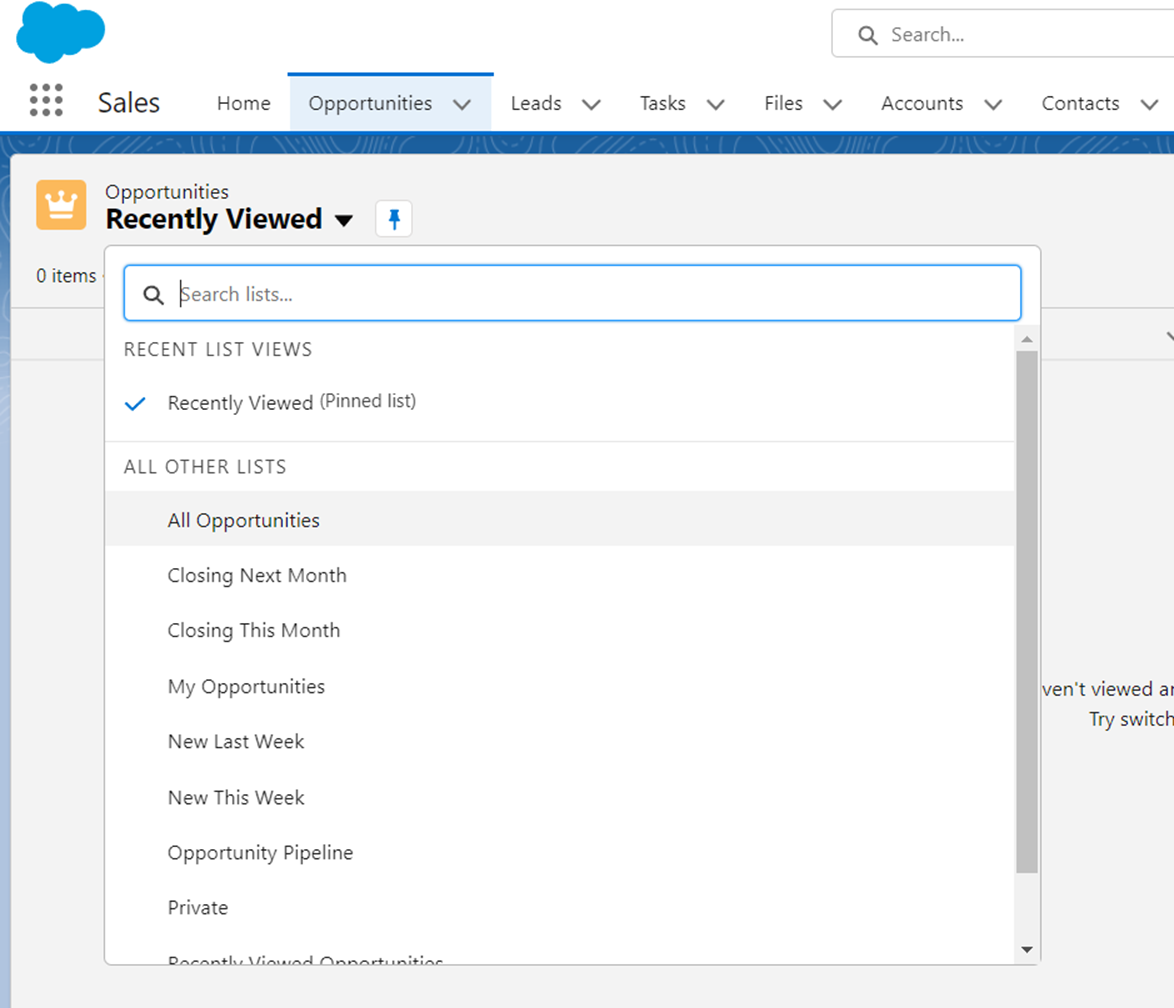
그러면 Recently Viewed ▼ 를 클릭해서 All Opportunities를 클릭한다.
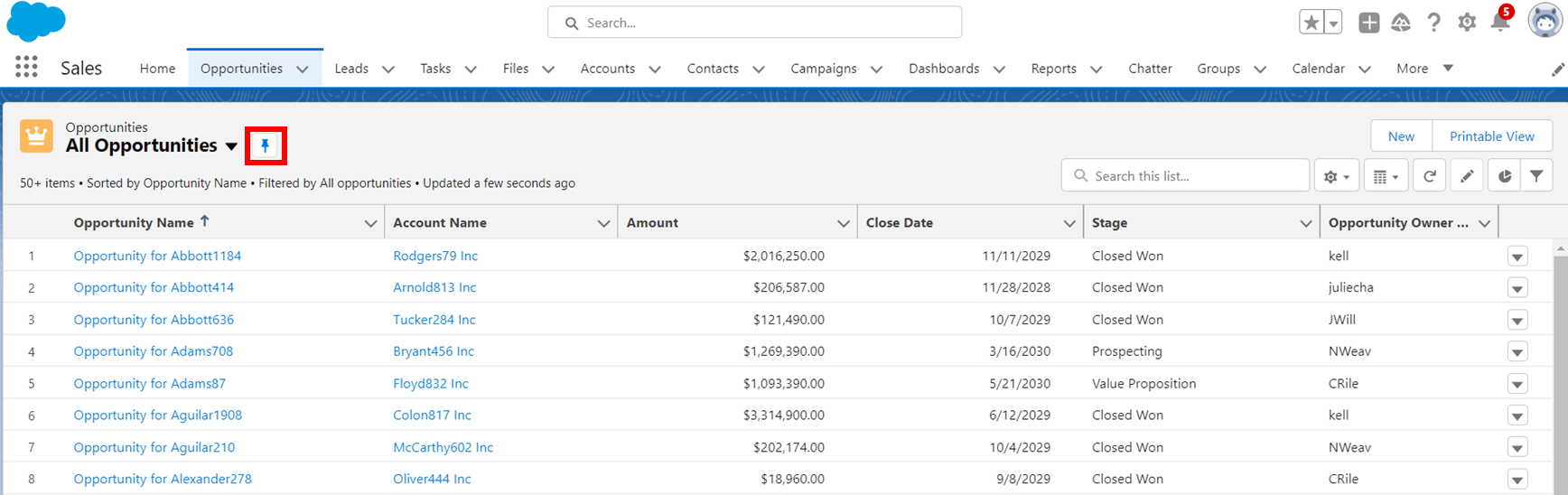
그러면 전체 Opportunities가 조회되고 pin 아이콘을 클릭하면 다음에 Opportunities 탭을 클릭했을 때 계속해서 전체 조회를 할 수 있다. (다른 목록 조회, 고정도 가능)
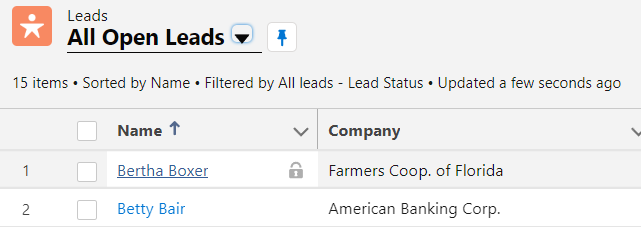
개별 레코드에서 작업하고 싶은 경우는 그냥 클릭하면 됨
레코드 상세 페이지
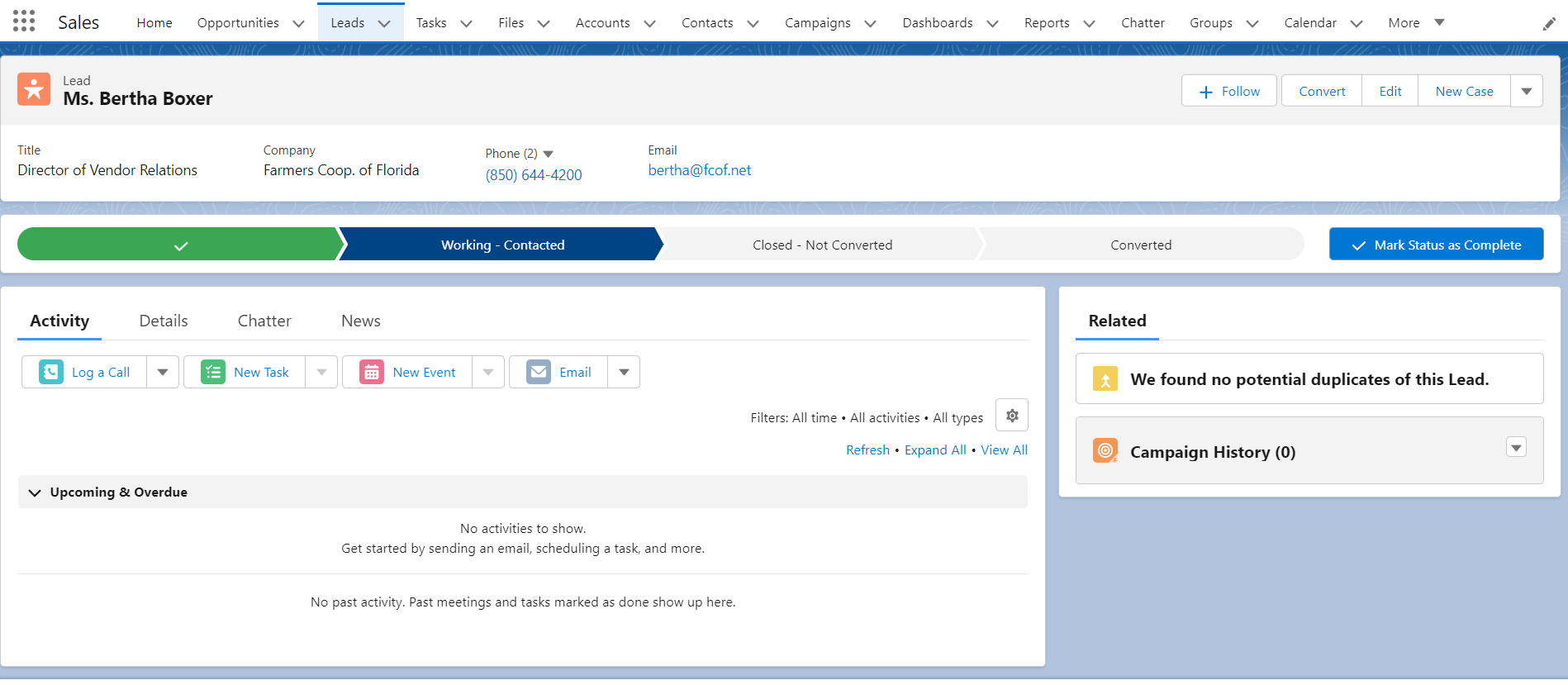
세일즈 앱 > Leads 에서 레코드 하나를 클릭하면 위와 같은 레이아웃이 나온다.
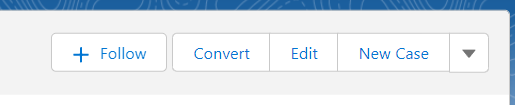
오른쪽 상단에는 action을 수행할 수 있는 버튼이 있음
- Follow: Chatter에서 이 레코드 구독하기
- Convert: Lead 레코드 변환(리드 객체에만 있는 기능)
- Edit: 레코드 내용 편집
- New Case: Bertha Boxer와 관련된 새로운 사례(Case) 추가
- 그 외에도 Dropdown에서 다른 action들을 수행할 수 있음
경로
경로를 통해서 lead, opportunities 등의 진행 상황을 파악할 수 있다.
기본적으로 경로를 제공하는 객체는 'Lead'와 'Opportunities'
경로는 미리 정의된 목록에서 값을 선택하고, 목록의 값은 변경 가능하다. 상세페이지에서 경로는 상태 필드의 값을 나타낸다.
- Leads 객체 :
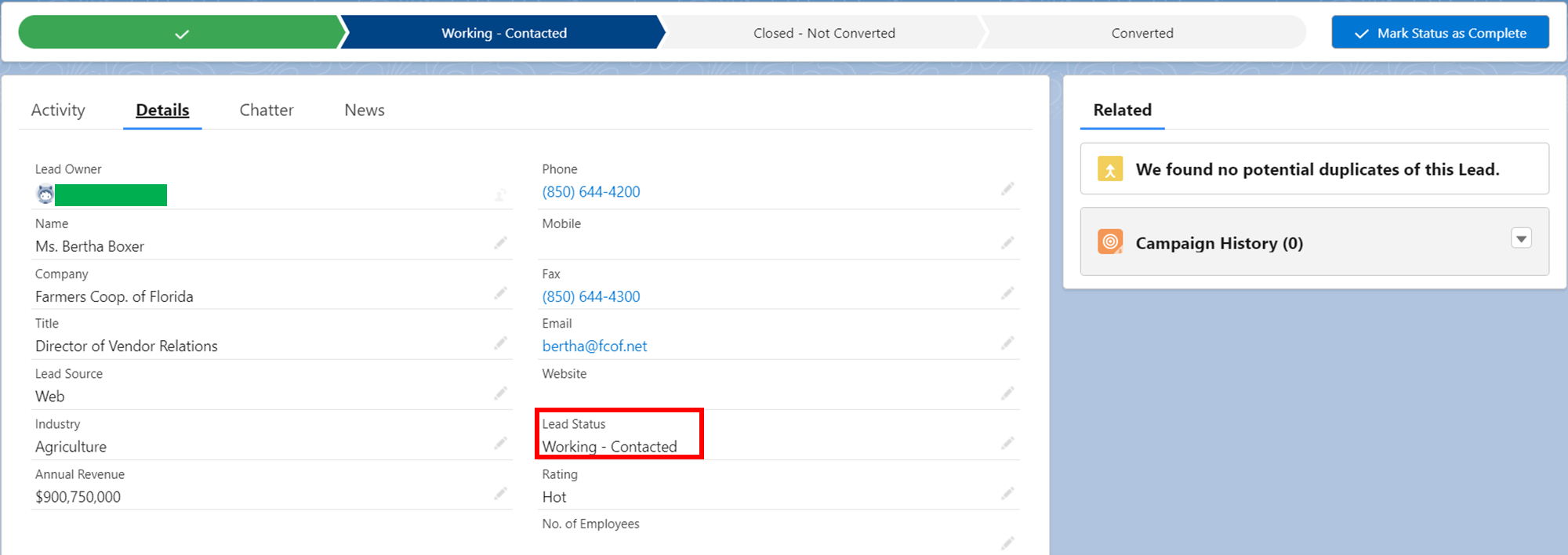
Activity 탭: 통화 내용 기록, 해당 lead 레코드와 관련된 새로운 작업/행사 추가, 이메일 발송
Detail 탭: Lead 레코드의 상세 정보 확인할 수 있다. 여기서 'Lead Status'를 보면 Working - Contacted 인 것을 볼 수 있음
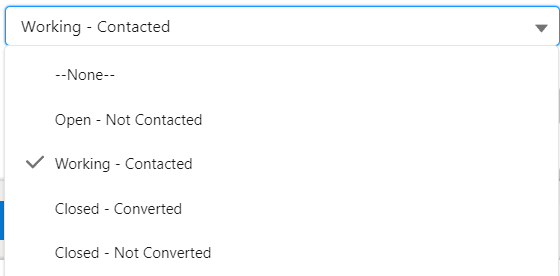
여러 상태 중 하나를 선택할 수 있음
Chatter 탭: 메시지 포스팅, 설문조사, 질문 등록 가능
News 탭: 트위터를 연결해서 Bertha가 쓰는 트윗 다 확인 가능(Lead 객체에만 있는 탭(?))
- Opportunities 객체:
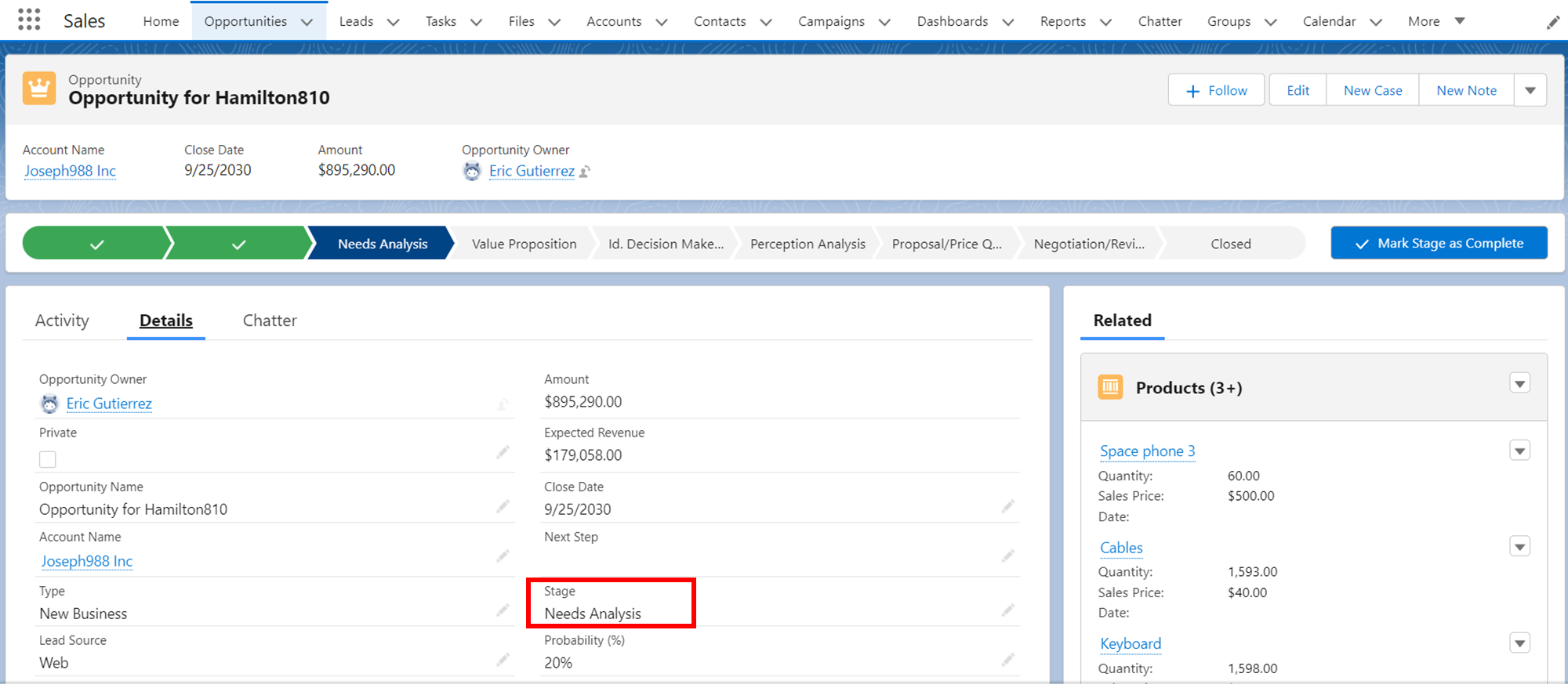
상태(status)가 아닌 단계(stage)라고 한다.
오른쪽으로 단게가 진행될수록 성공적으로 영업을 마무리할 가능성이 높다고 볼 수 있다.
ex. Needs Analysis 단계는 Probability가 20%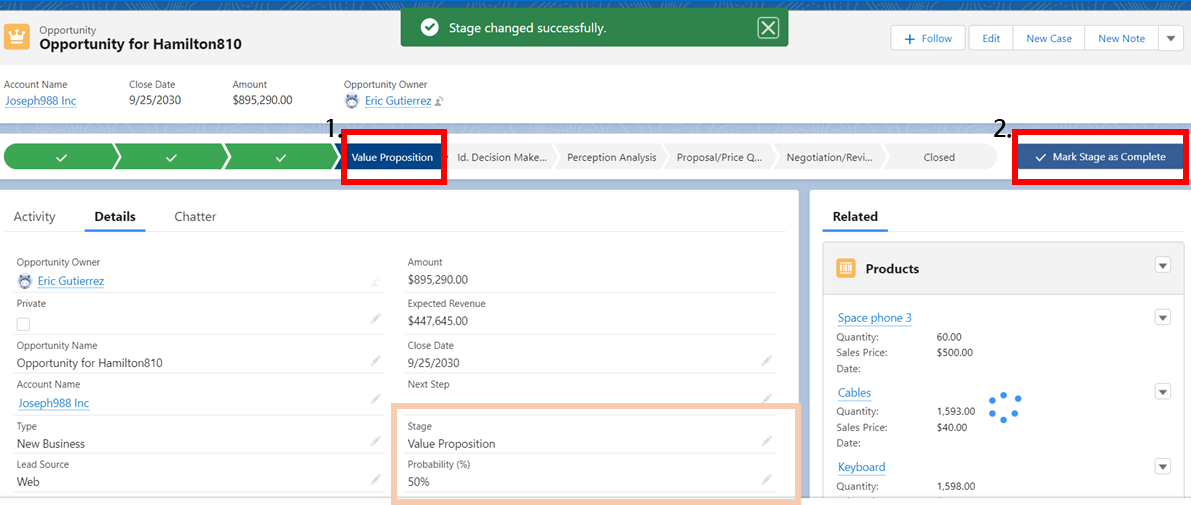
다른 단계를 클릭하고 Mark Stage as Complete를 클릭하면 아래 Details에 반영이 되는 것을 볼 수 있다.
Related
Related list: 레코드에 관한 정보, 현재 보고 있는 레코드와 관련된 레코드가 표시됨
레코드 리스트와 헷갈릴 수 있음(record list: 객체 단에서 볼 수 있는 레코드 정보, 행 또는 목록 형태로 해당 객체가 가진 레코드 조회)
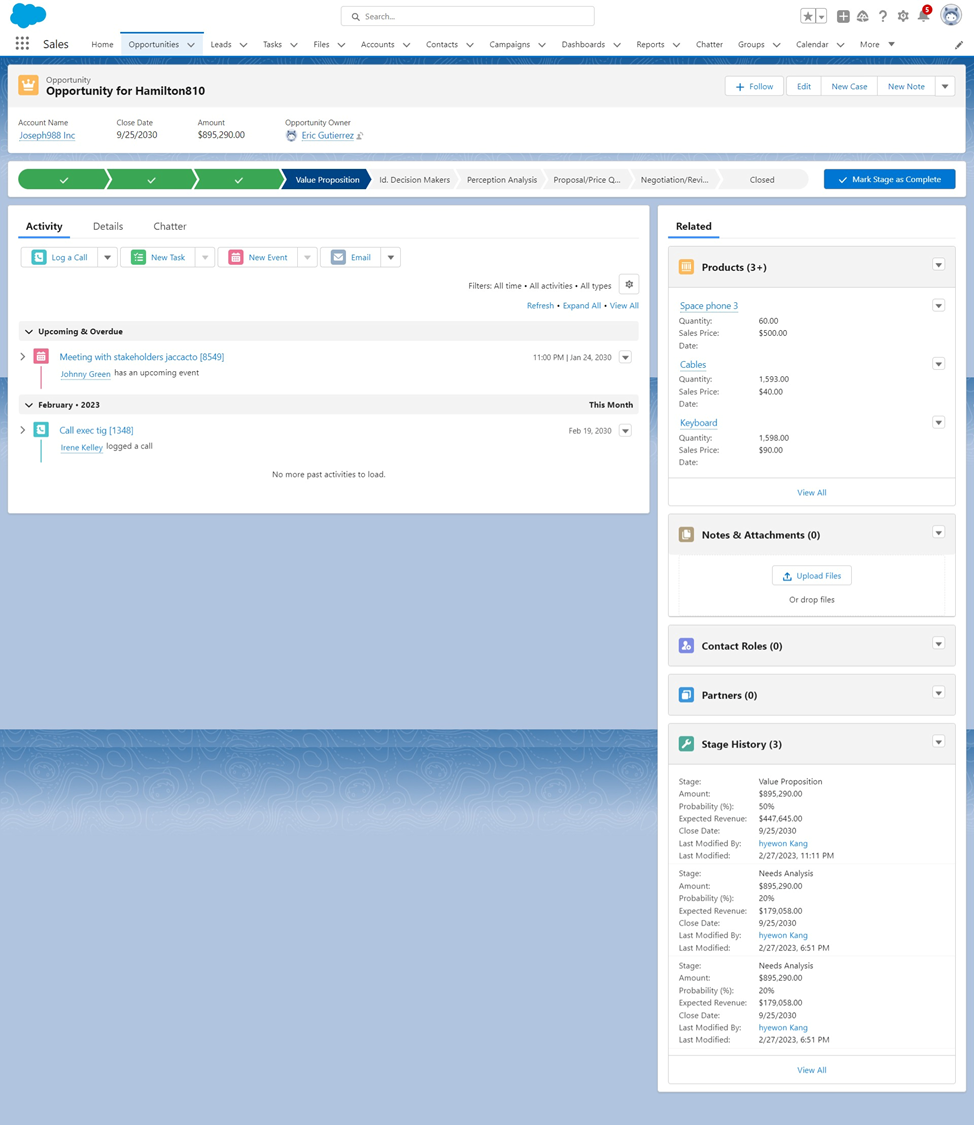
Related에 있는 다른 레코드를 클릭하면 해당 레코드로 이동 가능
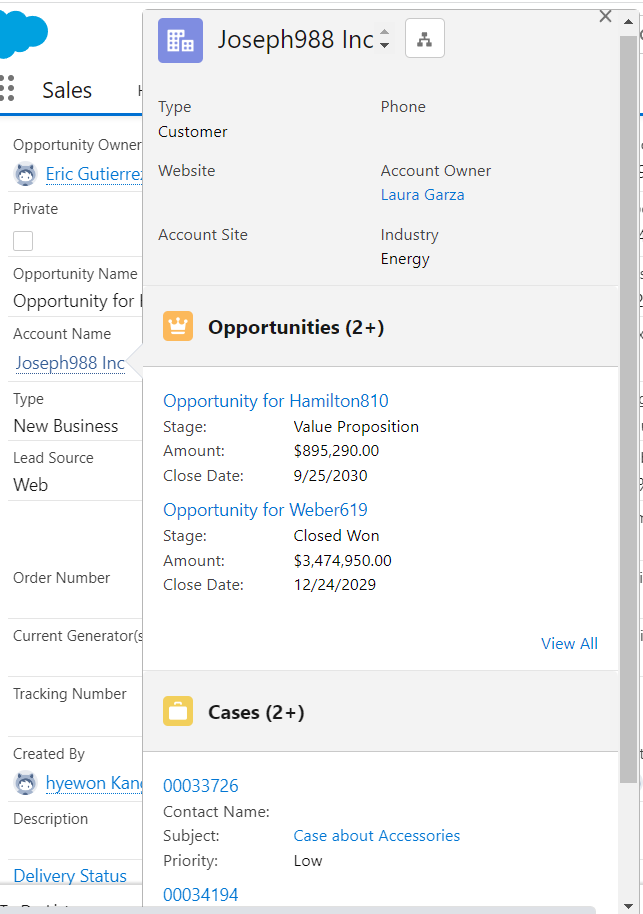
Details에서도 연관된 다른 레코드로 이동 가능,
위처럼 Account Name에 마우스를 올리면 현재 보고 있는 레코드(Hamilton 810)과 연관된 account와 해당 account에 속한 opportnities, Case 등의 레코드들이 표시된다.
=> 세일즈 포스의 본질은 관계형 데이터베이스
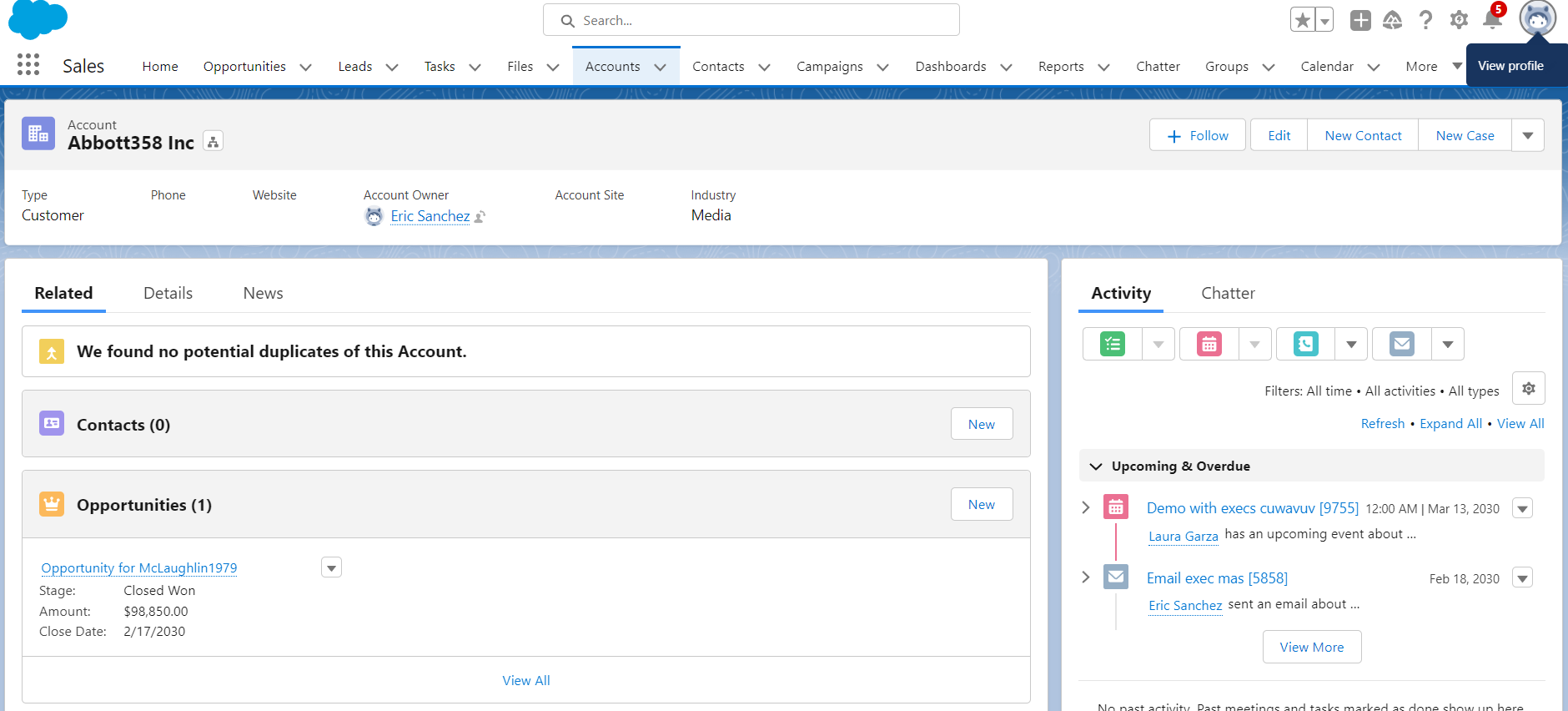
Account 객체의 레코드 상세페이지를 보면 경로도 없고 Leads, Opportunities 객체와 달리 Related가 화면의 2/3를 차지하고 있다. 이는 Account 레코드가 자주 변경되는 레코드가 아니기 때문. 대부분 Details 정도만 작업하고 활동 관리, Chatter 등은 거의 쓸 일이 없음
Salesforce에서 개별 레코드 검색(프론트엔드)
사용자들이 세일즈포스 안에서 전체검색하는 방법은 설정의 검색 기능과 다르다. 일반 사용자가 주로 찾는 건 특정 Opportunity, 특정 Lead, 특정 Account 정도이다.
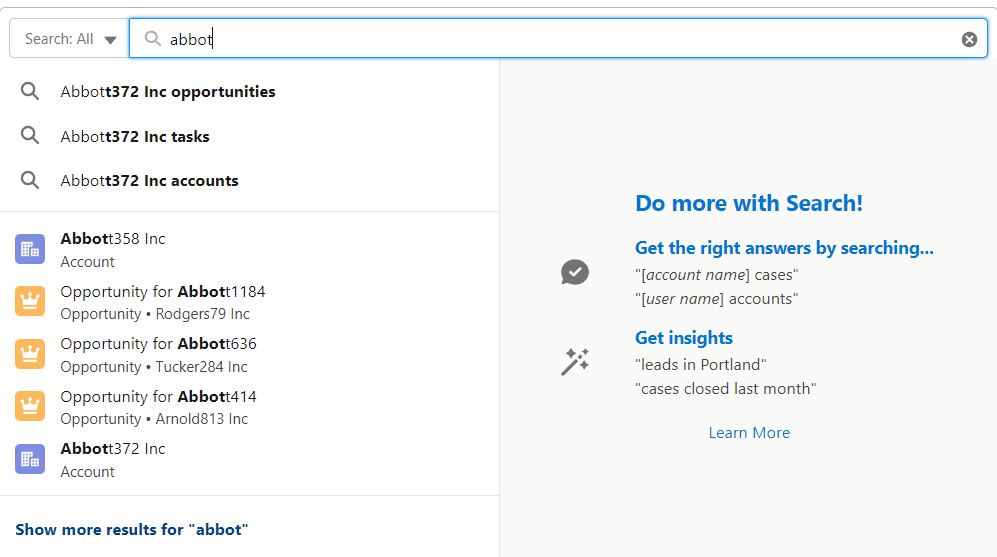
상단 중앙의 검색창에 원하는 검색어를 입력하면 된다.
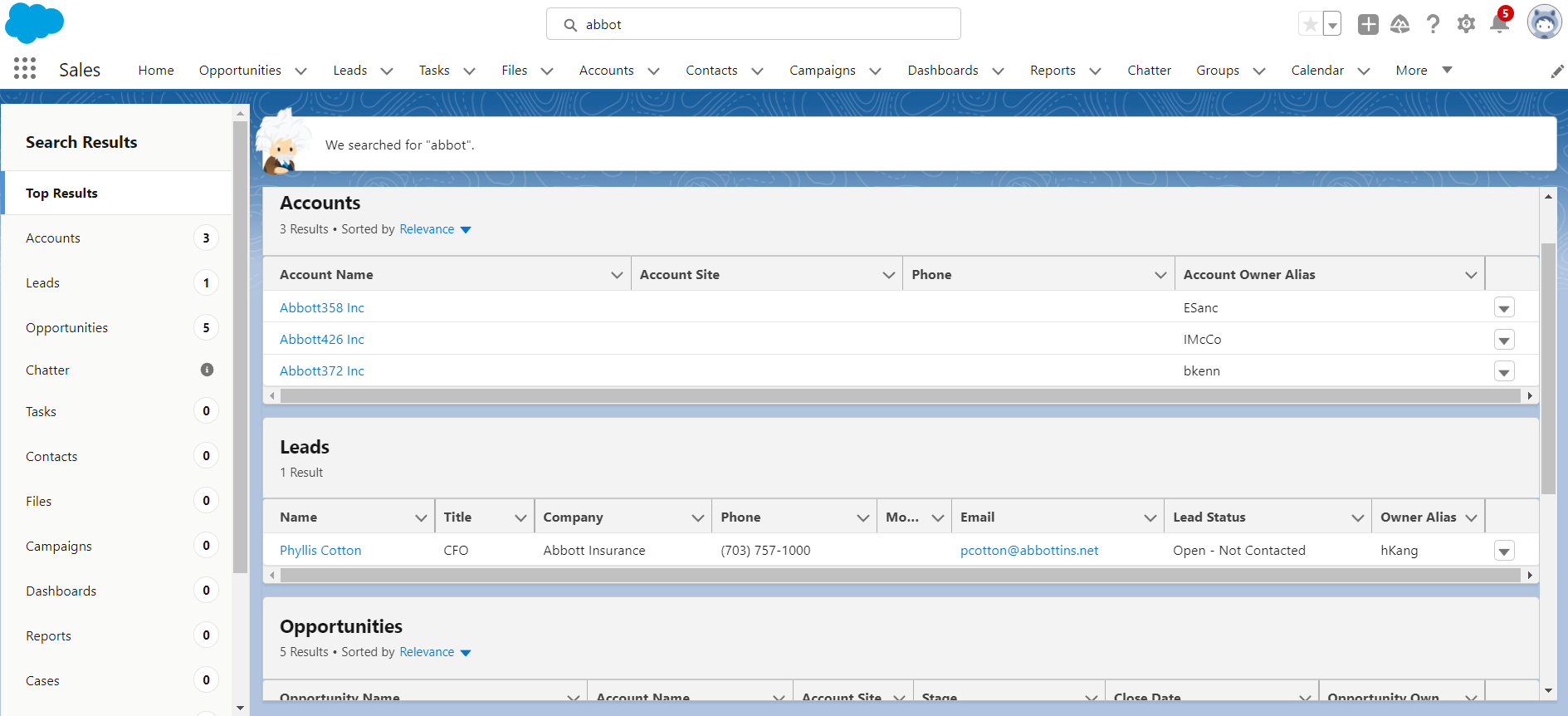
그러면 위처럼 검색어를 포함하는 레코드 개수가 객체별로 표시된다.